macOs Catalina este in prezent in versiune Beta pentru developeri dar si pentru utilizatorii ce doresc sa testeze viitorul sistem de operare pentru Mac, ce va fi lansat oficial in aceasta toamna de Apple.
Noi am testat macOS Catalina Beta pe un MacBook Pro 13-inch, Mid 2012, si totul a decurs neasteptat de bine, pana in momentul in care a venit un update de macOS. Dupa restarul cerut de update, MacBook a ramas blocat cu un screen care informeaza ca versiunea de macOS nu poate fi instalata.
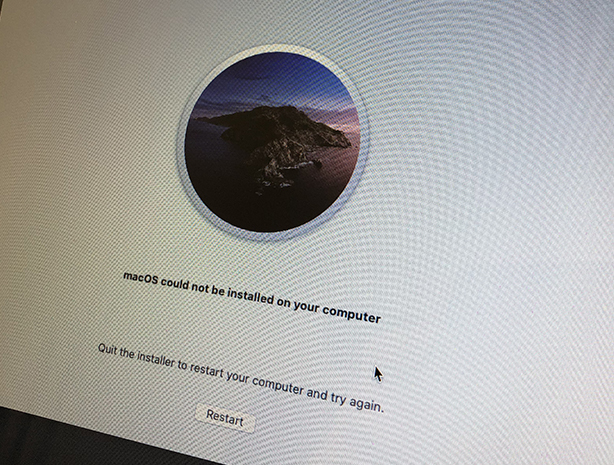
Singura optiune data in screen-ul de informare, care din pacate nu rezolva nimic, este butonul de pe ecran de „Restart„.
Posibile cauze si cum rezolvam eroarea: macOS could not be installed on your computer
De cele mai multe ori, „macOS could not be installed on your computer” este data din doua cauze:
- Pachetul de instalare sau update al macOS a fost descarcat cu erori, iar instalarea nu se poate face corect.
- Permisiunile fisierelor de sistem au fost modificate intr-un mod necorespunzator.
In aceasta situatie, cand sistemul nu mai poate fi accesat deloc, singura optiune este sa folosim uneltele de „resuscitare” sau sa reinstalam de zero sistemul de operare. Totul este indicat dupa ce disk-ul este curatat de tot. Formatat. Bineinteles, inainte sa va apucati de acest pas, este necesar sa aveti un backup al datelor.
Cum rezolvam eroarea: macOS could not be installed on your computer
In screen-ul „macOS could not be installed on your computer” click pe „Restart”, apoi imediat cum Mac se inchide, tineti apasate tastele „Command + R„. In acest fel veti accesa uneltele de „Recovery„.
Din „Recovery Mode” selectati „Disk Utility„, unde mergeti la pictograma de sidebar (stanga sus) si selectati „Show All Devices„.
Dupa ce selectati „Show All Devices„, disk-ul fizic va fi vizibil deasupra partitiilor. Selectati disk-ul fizic, apoi click pe Erase.
Atentie! Se vor seterge toate datele de disk.
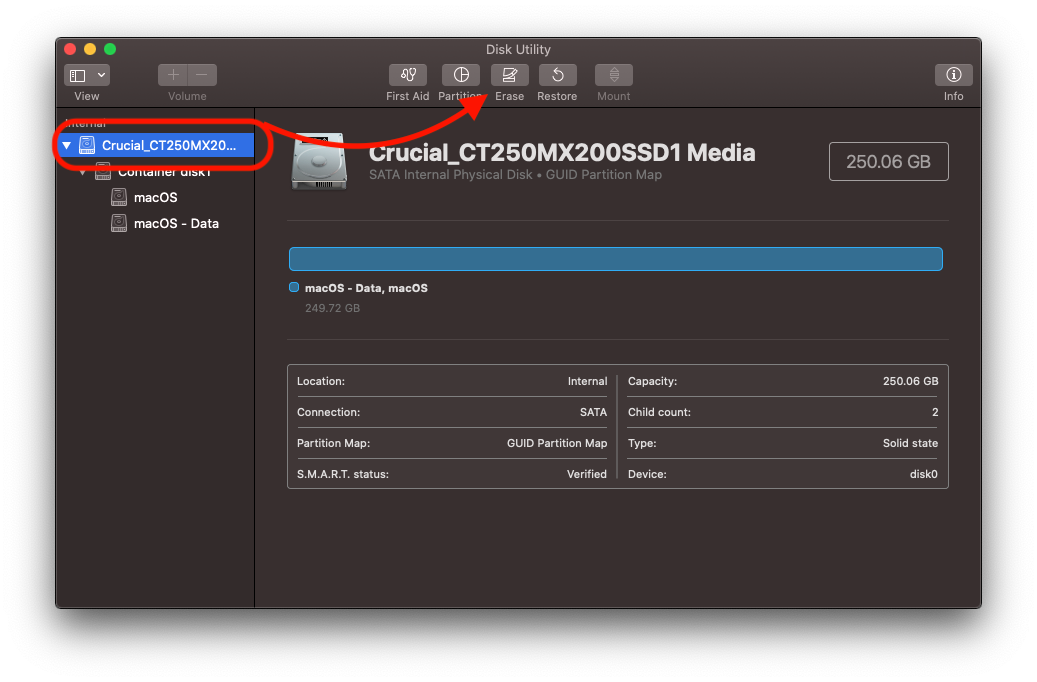
Alegeti ca format: „Mac OS Extended (Journaled)” si astepati procesul de stergere si formatare.
Inchideti „Disk Utility” si selectati o noua instalare a sistemului de operare. Totul ar trebui sa decurga fara probleme.
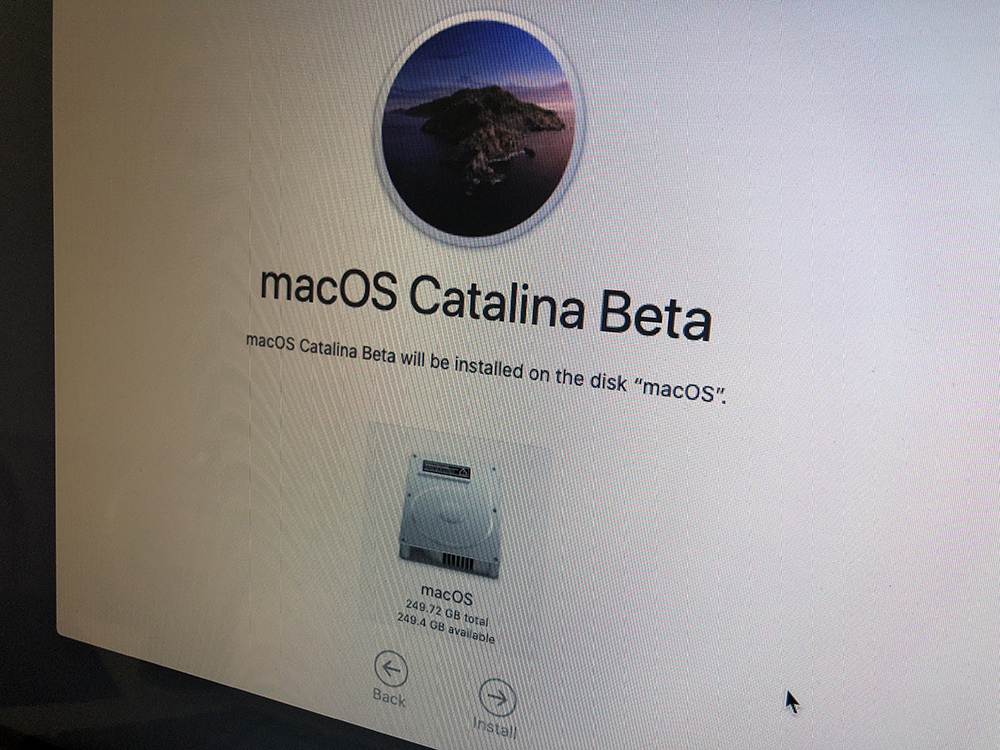
Noi am facut acest test cu un MacBook Pro 13-inch, Mid 2012 cu macOS Catalina Beta 2.









